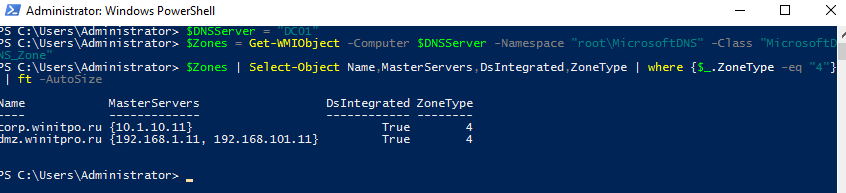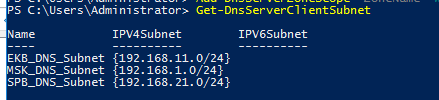Dns форвардинг что это
DNS. Настройка форвардинга и трансферов зон
BIND может быть настроен для перенаправления запросов клиентов к другому DNS серверу. Такое перенаправление называется форвардингом зоны. Это может быть полезно, если ваш DNS сервер имеет ограниченный доступ в Интернет. Тогда, для тех зон, которым ваш DNS сервер не приходится ни Slave ни Master сервером, можно использовать форвардинг запросов к другому DNS серверу за получением нужной записи. Такое может понадобится, если ваш DNS сервер стоит за файрволлом, который ограничивает доступ в Интернет для DNS сервера.
Для настройки форвардинга, проделайте следующее:
1. На главной странице модуля нажмите на значок Forwarding and Transfers(Форвардинг и Трансфер).
2. В открывшейся форму заполните поле Servers to forward queries to(Серверы к которым направлять запросы) IP адресами DNS серверов, к которым будет происходить перенаправление(форвардинг).
BIND будет обращатся к этим серверам в том порядке, в которомы они представлены в списке.
Если список будет пуст, то DNS сервер пойдет по обычному пути, начиная с root зон.
3. Если вы хотите, чтобы ваш DNS сервер, не найдя нужной записи на DNS серверах из списка, шёл по обычному пути через root зоны, то установите значение поля Lookup directly if no response from forwarder(Идти напрямую, если DNS серверы из списка не имеют нужной записи) в Yes(Да). Это будет полезно, только в том случае, если ваш файрволл(firewall) позволит идти напрямую через root серверы.
4. Нажмите кнопку Save(Сохранить). А затем кнопку Apply Changes(Применить изменения) для активации изменений.
Иногда необходимо изменить общие настройки трансфера зон. Вы можете установить время ожидания трансфера зон, используемый протокол для трансфера и количество одновременных трансферов. Для конфигурирования этих опций следуйте инструкциям ниже:
1. На главной странице модуля нажмите на значок Forwarding and Transfers(Форвардинг и Трансфер).
2. По умолчанию, BIND будет ожидать трансфер зоны 120 минут. Для изменения этого, введите требуемое число минут в поле Maximum zone transfer time(Максимальное время трансфера зоны). Эта настройка может быть перекрыта значением, указанным для некоторой зоны отдельно.
3. BIND версии 8.1 поддерживает трансфер только одной зоны за раз. Если зон много, то их трансфер затянется на некоторое время. Это время может быть достаточно большим. В случае такой ситуации установите значение поля Zone transfer format(Формат трансфера зоны) в Many(Множественный) для использования нового формата трансфера зон. Этот формат позволяет ускорить процесс трансфера зон. Если установлено значение One at time(Один за раз) или Default(По умолчанию), то за раз будет производится трансфер только одной зоны.
4. По умолчаню, ваш DNS сервер использует два одновременных потока для трансфера зоны. Чтобы изменить это значение, отредактируйте поле Maximum concurrent zone transfers(Максимальное количество одновременных трансферов). Увеличение этого значения ускорит процесс трансфера, но также и увеличит нагрузку на master сервер.
5. Нажмите кнопку Save(Сохранить). А затем Apply Changes(Применить изменения) для активации изменений. Новые настройки будут действовать для всех Slave зон, но помните, что локальные настройки для каждой зоны, перекрывают глобальные значения.
DNS Forwarding and Conditional Forwarding
DNS Forwarding improves performance, load balances, and makes your network more resilient. It provides a way to pass on namespaces or resource records that are not contained in a local Domain Name System (DNS) server’s zone to remote DNS server for resolution of name queries both inside and outside a network.
There are two methods that we’ll discuss: forwarding and Conditional Forwarding. To understand the benefits of Conditional Forwarding, we must first understand how forwarding works.
Forwarding
In a simple example, a DNS forwarder sends name queries of external domains to a remote DNS servers outside of its local network for resolution. Internal name queries are handled by the Internal DNS server.
If the DNS server has no forwarder listed for the name designated in the query, it can attempt to resolve the query using standard recursion using root hints file.
There are two types of DNS name queries: recursive and iterative. While both DNS forwarding and Conditional DNS Forwarding follows the general steps above, each is a little different.
Recursive Name Query
Forwarded queries are sent as a recursive. In this scenario, the DNS client requires that the DNS server respond to the client with either the requested resource record or an error message stating that the record or domain name does not exist. The DNS server cannot just refer the DNS client to a different DNS server.
Iterative Name Query
DNS client allows the DNS server to return the best answer it can give based on its cache or zone data.
A DNS server configured to use a forwarder will behave differently than a DNS server that is not configured to use a forwarder. Here’s how a DNS server works when using forwarding:
1. When the DNS server receives a name query, it attempts to resolve this query using its primary zones, secondary zones and finally its cache in that order.
2. If the name query cannot be resolved using its local zone data or cache, then it will forward the query to the DNS server designated as a forwarder. As a result, root hints method of name resolution will not be used.
3. The original DNS server that received the initial query will wait briefly for an answer from the forwarder. If that fails, it will attempt to contact the DNS servers specified in its root hints as a last resort.
Conditional forwarders allow you to improve name resolution between internal (private) DNS namespaces that are not part of the DNS namespace of the Internet, such as results from a company merger.
Conditional forwarders
Conditional forwarders are DNS servers that only forward queries for specific domain names. Instead of forwarding all queries it cannot resolve locally to a forwarder, a conditional forwarder is configured to forward a query to specific forwarders based on the domain name contained in the query. Forwarding according to domain names improves conventional forwarding by adding a name-based condition to the forwarding process.
Let’s walk through two examples where Conditional Forwarding really comes in handy. The first example is an internal name and the second is an external name resolution scenario.
Example 1. Intranet name resolution
When a DNS server configured with a conditional forwarder receives a query for a domain name, it will compare that domain name with its list of domain name conditions and use the longest domain name condition that corresponds to the domain name in the query. For example, in the figure below, the DNS server performs the following conditional forwarding logic to determine how a query for a domain name will be forwarded:
Example 2: Internet name resolution
DNS servers can use conditional forwarders to resolve queries between the DNS domain names of companies that share information. For example, two companies, Widgets Toys and TailspinToys, want to improve how the DNS clients of Widgets Toys resolve the names of the DNS clients of Tailspin Toys. The administrators from Tailspin Toys inform the administrators of Widgets Toys about the set of DNS servers in the Tailspin Toys network where Widgets can send queries for the domain dolls.tailspintoys.com. The DNS servers within the Widgets Toys network are configured to forward all queries for names ending with dolls.tailspintoys.com to the designated DNS servers in the network for Tailspin Toys. Consequently, the DNS servers in the Widgets Toys network do not need to query their internal root servers, or the Internet root servers, to resolve queries for names ending with dolls.tailspintoys.com.
The result is better performance, less network bandwidth, and happier end users because their name queries between different domains are resolved faster.
Conditional Forwarding Benefits
Conditional Forwarding leads to a safer, faster, smarter and more reliable Internet. When a DNS server forwards a query to a forwarder, it sends a recursive query to the forwarder. This is different than the iterative name query that a DNS server will send to other DNS servers during standard name query resolution (name resolution that does not involve a forwarder).
By configuring the DNS servers in one internal namespace to forward queries to the authoritative DNS servers in a second internal namespace, conditional forwarders enable name resolution between the two namespaces without performing iterative name query on the DNS namespace of the Internet, which leads to better performance and utilization of DNS servers and reduced traffic on a Local Area Network (LAN) subnet.
A LAN is a computer network that interconnects computers within a limited area such as a residence, school, laboratory, or office building. A local area network is contrasted in principle to a wide area network (WAN), in which two or more LANs are connected and thus covers a larger geographic distance and may involve leased telecommunication circuits, while the media for LANs are locally managed.
When you designate a DNS server as a forwarder, you make that forwarder responsible for handling external traffic, thereby limiting DNS server exposure to the Internet. A forwarder will build up a large cache of external DNS information because all of the external DNS queries in the network are resolved through it. In a small amount of time, a forwarder will be able to resolve a good portion of external DNS queries using this cached data and thereby decrease the Internet traffic over the network and the response time for DNS clients. As a result, root hint usage is greatly reduced.
Setting up a DNS Server Forwarder
Instructions to setup a conditional DNS forwarder for external domain name resolution using Windows Server 2012 R2 are described below.
1. In the console tree, double-click the applicable DNS server. Expand DNS, and then double-click Applicable DNS server.
2. In the console tree, double-click the applicable DNS server. Expand DNS, and then double-click Applicable DNS server.
3. In the console tree, click Conditional Forwarders, and then on the Action menu, click New Conditional Forwarder.
4. In DNS domain, type the fully qualified domain name (FQDN) of the domain for which you want to forward queries.
5. Click the IP addresses of the master servers list, type the IP address of the server to which you want to forward queries for the specified DNS domain, and then press Enter.
6. Click check box “ Store this conditional forwarder in Active Directory,” and replicate it.
Summary
The DNS protocol is an important part of the web’s infrastructure, serving as the Internet’s phone book: every time you visit a website, your computer performs a DNS lookup. Complex pages often require multiple DNS lookups before they start loading, so your computer may be performing hundreds of lookups a day. DNS Conditional Forwarding can provide higher performance and security.
Even if you do not have access to Windows Server or the ability to run a local DNS server, you can still experiment with DNS forwarding using a Google Public DNS or Cisco’s OpenDNS. Both are free options that allow you to experiment with DNS forwarding. In both cases, all your DNS traffic will be forwarded to them and not your Internet Service Provider (ISP). Benefits are increased performance and security from phishing, malware, botnets, and targeted online attacks. In both cases, your traffic will probably be tracked and profiled, so buyer beware. At the very least, these services help you understand how DNS Forwarding works in real life.
While setup of DNS Forwarding in Windows Server is elaborate, on a normal Windows computer, however, it only takes one screen to configure.
Instructions
To use OpenDNS instead of Google Public DNS, where it says “ Preferred DNS Server” and “ Alternate DNS server”, use IP OpenDNS’s IP address.
For OpenDNS, the IP addresses are always:
If you have questions or need more information about Conditional DNS Forwarding, please leave your comments below. While you’re at it, why don’t you like, comment, and subscribe to this article if topics like this are of interest to you.
Thank you Saron Yitbarek for editing this article.
Условное разрешение DNS имен в Windows Server: DNS Conditional Forwarding, политики DNS
В этой статье мы рассмотрим два способа организации условного разрешения имен в DNS сервере на Windows Server 2016: DNS conditional forwarding и DNS policy. Эти технологии позволяют настроить условное разрешение DNS имен в зависимости от запрошенного имени, IP адреса и местоположения клиента, времени суток и т.д.
Настройка DNS Conditional Forwarder в Windows Server
Попробуем настроить условное перенаправление DNS запросов для определенной доменной зоны на Windows Server 2016. Например, я хочу, чтобы все DNS запросы к зоне corp.winitpro.ru пересылались на DNS сервер 10.1.10.11.
Настройка DNS Conditional Forwarding с помощью PowerShell
Вы можете создать правило Conditional Forward для определенной DNS зоны с помощью PowerShell. Воспользуйтесь командлетом Add-DnsServerConditionalForwarderZone:
Чтобы вывести список DNS Conditional Forwarders на определенном сервере, выполните следующий PowerShell скрипт:
Фильтрация запросов DNS, политики разрешения имен в Windows Server 2016
В Windows Server 2016 появилась новая фича в службе DNS сервера – DNS политики. DNS политики позволяют настроить DNS сервер так, чтобы он возвращал различные ответы на DNS запросы в зависимости от местоположения клиента (с какого IP адреса или подсети пришел запрос), интерфейса DNS сервера, времени суток, типа запрошенной записи (A, CNAME, PTR, MX) и т.д. DNS политики в Windows Server 2016 позволяют реализовать сценарии балансировки нагрузки, фильтрации DNS трафика, возврата DNS записей в зависимости от геолокации (IP адреса клиента) и многие другие сложные сценарии.
Вы можете создать политику как на уровне DNS сервера, так и на уровне всей зоны. Настройка DNS политик в Windows Server 2016 возможна только из командной строки PowerShell.
Попробуем создать простую политику, которая позволяет вернуть разный ответ на DNS запрос в зависимости от геолокации клиента. Допустим, вы хотите, чтобы клиенты в каждом офисе использовали собственный прокси на площадке. Вы создали политику назначения прокси в домене (на всех клиентах будет указано proxy.winitpro.ru). Но клиент из каждого офиса должен резолвить этот адрес по-разному, чтобы использовать для доступа свой локальный прокси-сервер.
Я создал 3 подсети для разных офисов компании:
Чтобы вывести список всех IP подсетей клиентов, выполните:
Теперь нужно для каждого офиса создать отдельную DNS область:
Следующие команды добавят 3 DNS записи с одним именем, но указывающие на разные IP адреса в разных областях DNS:
Теперь нужно создать DNS политики, которые свяжут IP подсети, DNS области и A записи.
Можно использовать следующие параметры в фильтре DNS:
-InternetProtocol «EQ,IPv4,NE,IPv6»
-TransportProtocol «EQ,UDP,TCP»
-ServerInterfaceIP «EQ,192.168.1.21»
-QType «EQ,A,AAAA,NE,PTR»
-TimeOfDay «EQ,9:00-18:00»
Вывести список всех DNS политик для DNS зоны на сервере можно так:
Теперь с устройств из различных офисов проверьте, что DNS сервер на один и тот же запрос возвращает различные IP адреса прокси:
Можно запретить DNS серверу возвращать DNS адреса для определенного пространства имен (домена):
Сетевые сервисы Windows 2012 — DNS
В своё время открыл для себя простую истину: хочешь запомнить что-то — веди конспект (даже при чтении книги), а хочешь закрепить и систематизировать — донеси до людей (напиши статью). Поэтому, после двух лет работы в системной интеграции (сфере, которую я в бытность свою системным администратором, считал просто рогом изобилия для жаждущих прокачки специалистов), когда я понял, что знания постепенно вытесняются навыками правки документации и конфигурированию по мануалам и инструкциям, для поддержания формы я начал писать статьи о базовых вещах. Например вот — о DNS. Делал тогда я это больше для себя, но подумал — вдруг кому пригодится.
Сервис в современных сетях если не ключевой, то один из таковых. Те, для кого служба DNS — не нова, первую часть могут спокойно пропустить.
Содержание:
1. Основные сведения
2. Немного о формате сообщения DNS
3. TCP и UDP
4. DNS в Windows Server 2008 и 2012
5. DNS и Active directory
6. Источники информации
(анкеров нет, поэтому содержание без ссылок)
1. Основные сведения
DNS — это база данных, содержащая, в основном, информацию о сопоставлении имён сетевых объектов их IP-адресам. «В основном» — потому что там и ещё кое-какая информация хранится. А точнее, ресурсные записи (Resource Records — RR) следующих типов:
А — то самое сопоставление символьного имени домена его IP адресу.
АААА — то же что А, но для адресов IPv6.
CNAME — Canonical NAME — псевдоним. Если надо чтобы сервер с неудобочитаемым именем, типа nsk-dc2-0704-ibm, на котором вертится корпоративный портал, откликался также на имя portal, можно создать для него ещё одну запись типа А, с именем portal и таким же IP-адресом. Но тогда, в случае смены IP адреса (всякое бывает), нужно будет пересоздавать все подобные записи заново. А если сделать CNAME с именем portal, указывающий на nsk-dc2-0704-ibm, то ничего менять не придётся.
MX — Mail eXchanger — указатель на почтовый обменник. Как и CNAME, представляет собой символьный указатель на уже имеющуюся запись типа A, но кроме имени содержит также приоритет. MX-записей может быть несколько для одного почтового домена, но в первую очередь почта будет отправляться на тот сервер, для которого указано меньшее значение в поле приоритета. В случае его недоступности — на следующий сервер и т.д.
NS — Name Server — содержит имя DNS-сервера, ответственного за данный домен. Естественно для каждой записи типа NS должна быть соответствующая запись типа А.
SOA — Start of Authority — указывает на каком из NS-серверов хранится эталонная информация о данном домене, контактную информацию лица, ответственного за зону, тайминги хранения информации в кэше.
SRV — указатель на сервер, держатель какого-либо сервиса (используется для сервисов AD и, например, для Jabber). Помимо имени сервера содержит такие поля как Priority (приоритет) — аналогичен такому же у MX, Weight (вес) — используется для балансировки нагрузки между серверами с одинаковым приоритетом — клиенты выбирают сервер случайным образом с вероятностью на основе веса и Port Number — номер порта, на котором сервис «слушает» запросы.
Все вышеперечисленные типы записей встречаются в зоне прямого просмотра (forward lookup zone) DNS. Есть ещё зона обратного просмотра (reverse lookup zone) — там хранятся записи типа PTR — PoinTeR — запись противоположная типу A. Хранит сопоставление IP-адреса его символьному имени. Нужна для обработки обратных запросов — определении имени хоста по его IP-адресу. Не требуется для функционирования DNS, но нужна для различных диагностических утилит, а также для некоторых видов антиспам-защиты в почтовых сервисах.
Кроме того, сами зоны, хранящие в себе информацию о домене, бывают двух типов (классически):
Основная (primary) — представляет собой текстовый файл, содержащий информацию о хостах и сервисах домена. Файл можно редактировать.
Дополнительная (secondary) — тоже текстовый файл, но, в отличие от основной, редактированию не подлежит. Стягивается автоматически с сервера, хранящего основную зону. Увеличивает доступность и надёжность.
Для регистрации домена в интернет, надо чтоб информацию о нём хранили, минимум, два DNS-сервера.
В Windows 2000 появился такой тип зоны как интегрированная в AD — зона хранится не в текстовом файле, а в базе данных AD, что позволяет ей реплицироваться на другие контроллеры доменов вместе с AD, используя её механизмы репликации. Основным плюсом данного варианта является возможность реализации безопасной динамической регистрации в DNS. То есть записи о себе могут создать только компьютеры — члены домена.
В Windows 2003 появилась также stub-зона — зона-заглушка. Она хранит информацию только о DNS-серверах, являющихся полномочными для данного домена. То есть, NS-записи. Что похоже по смыслу на условную пересылку (conditional forwarding), которая появилась в этой же версии Windows Server, но список серверов, на который пересылаются запросы, обновляется автоматически.
Итеративный и рекурсивный запросы.
Понятно, что отдельно взятый DNS-сервер не знает обо всех доменах в интернете. Поэтому, при получении запроса на неизвестный ему адрес, например metro.yandex.ru, инициируется следующая последовательность итераций:
DNS-сервер обращается к одному из корневых серверов интернета, которые хранят информацию о полномочных держателях доменов первого уровня или зон (ru, org, com и т.д.). Полученный адрес полномочного сервера он сообщает клиенту.
Клиент обращается к держателю зоны ru с тем же запросом.
DNS-сервер зоны RU ищет у себя в кэше соответствующую запись и, если не находит, возвращает клиенту адрес сервера, являющегося полномочным для домена второго уровня — в нашем случае yandex.ru
Клиент обращается к DNS yandex.ru с тем же запросом.
DNS яндекса возвращает нужный адрес.
Такая последовательность событий редко встречается в наше время. Потому что есть такое понятие, как рекурсивный запрос — это когда DNS-сервер, к которому клиент изначально обратился, выполняет все итерации от имени клиента и потом возвращает клиенту уже готовый ответ, а также сохраняет у себя в кэше полученную информацию. Поддержку рекурсивных запросов можно отключить на сервере, но большинство серверов её поддерживают.
Клиент, как правило, обращается с запросом, имеющим флаг «требуется рекурсия».
2. Немного о формате сообщения DNS
Сообщение состоит из 12-байтного заголовка, за которым идут 4 поля переменной длины.
Заголовок состоит из следующих полей:
Формат DNS-сообщения
Идентификация — в это поле клиентом генерируется некий идентификатор, который потом копируется в соответствующее поле ответа сервера, чтобы можно было понять на какой запрос пришёл ответ.
Флаги — 16-битовое поле, поделенное на 8 частей:
Следующие четыре 16-битных поля указывают на количество пунктов в четырех полях переменной длины, которые завершают запись. В запросе количество вопросов (number of questions) обычно равно 1, а остальные три счетчика равны 0. В отклике количество ответов (number of answers) по меньшей мере равно 1, а оставшиеся два счетчика могут быть как нулевыми, так и ненулевыми.
Пример (получен с помощью WinDump при выполнении команды ping www.ru):
IP KKasachev-nb.itcorp.it.ru.51036 > ns1.it.ru.53: 36587+ A? www.ru. (24)
IP ns1.it.ru.53 > KKasachev-nb.itcorp.it.ru.51036: 36587 1/2/5 A 194.87.0.50 (196)
Первая строка — запрос: имя моего ПК, 51036 — случайно выбранный порт отправки, 53- заранее известный порт DNS-сервера, 36587 — идентификатор запроса, + — «требуется рекурсия», А — запрос записи типа А, знак вопроса означает, что это запрос, а не ответ. В скобках — длина сообщения в байтах.
Вторая строка — ответ сервера: на указанный исходный порт с указанным идентификатором запроса. Ответ содержит одну RR (ресурсную запись DNS), являющуюся ответом на запрос, 2 записи полномочий и 5 каких-то дополнительных записей. Общая длина ответа — 196 байт.
3. TCP и UDP
На слуху сведения о том, что DNS работает по протоколу UDP (порт 53). Это действительно по умолчанию так — запросы и ответы отправляются по UDP. Однако, выше упоминается наличие в заголовке сообщения флага TC (Truncated). Он выставляется в 1, если размер отклика превысил 512 байт — предел для UDP-отклика — а значит был обрезан и клиенту пришли только первые 512 байт. В этом случае клиент повторяет запрос, но уже по TCP, который ввиду своей специфики, может безопасно передать большие объёмы данных.
Также передача зон от основных серверов к дополнительным осуществляется по TCP, поскольку в этом случае передаётся куда больше 512 байт.
4. DNS в Windows Server 2008 и 2012
В Windows 2008 появились следующие возможности:
Фоновая загрузка зон
Поскольку задача загрузки зон выполняется отдельными потоками, DNS-сервер может обрабатывать запросы во время загрузки зоны. Если DNS-клиент запрашивает данные для узла в зоне, который уже загружен, DNS-сервер отправляет в ответ данные (или, если это уместно, отрицательный ответ). Если запрос выполняется для узла, который еще не загружен в память, DNS-сервер считывает данные узла из доменных служб Active Directory и обновляет соответствующим образом список записей узла.
Поддержка IPv6-адресов
Протокол Интернета версии 6 (IPv6) определяет адреса, длина которых составляет 128 бит, в отличие от адресов IP версии 4 (IPv4), длина которых составляет 32 бита.
DNS-серверы с ОС Windows Server 2008 теперь полностью поддерживают как IPv4-адреса, так и IPv6-адреса. Средство командной строки dnscmd также принимает адреса в обоих форматах. Cписок серверов пересылки может содержать и IPv4-адреса, и IPv6-адреса. DHCP-клиенты также могут регистрировать IPv6-адреса наряду с IPv4-адресами (или вместо них). Наконец, DNS-серверы теперь поддерживают пространство имен домена ip6.arpa для обратного сопоставления.
Изменения DNS-клиента
Разрешение имен LLMNR
Клиентские компьютеры DNS могут использовать разрешение имен LLMNR (Link-local Multicast Name Resolution), которое также называют многоадресной системой DNS или mDNS, для разрешения имен в сегменте локальной сети, где недоступен DNS-сервер. Например, при изоляции подсети от всех DNS-серверов в сети из-за сбоя в работе маршрутизатора клиенты в этой подсети, поддерживающие разрешение имен LLMNR, по-прежнему могут разрешать имена с помощью одноранговой схемы до восстановления соединения с сетью.
Кроме разрешения имен в случае сбоя в работе сети функция LLMNR может также оказаться полезной при развертывании одноранговых сетей, например, в залах ожидания аэропортов.
Изменения Windows 2012 в части DNS коснулись, преимущественно, технологии DNSSEC (обеспечение безопасности DNS за счет добавления цифровых подписей к записям DNS), в частности — обеспечение динамических обновлений, которые были недоступны, при включении DNSSEC в Windows Server 2008.
5. DNS и Active directory
Active Directory очень сильно опирается в своей деятельности на DNS. С его помощью контроллеры домена ищут друг друга для репликации. С его помощью (и службы Netlogon) клиенты определяют контроллеры домена для авторизации.
Для обеспечения поиска, в процессе поднятия на сервере роли контроллера домена, его служба Netlogon регистрирует в DNS соответствующие A и SRV записи.
SRV записи регистрируемые службой Net Logon:
_ldap._tcp.DnsDomainName
_ldap._tcp.SiteName._sites.DnsDomainName
_ldap._tcp.dc._msdcs.DnsDomainName
_ldap._tcp.SiteName._sites.dc._msdcs.DnsDomainName
_ldap._tcp.pdc._msdcs.DnsDomainName
_ldap._tcp.gc._msdcs.DnsForestName
_ldap._tcp.SiteName._sites.gc._msdcs. DnsForestName
_gc._tcp.DnsForestName
_gc._tcp.SiteName._sites.DnsForestName
_ldap._tcp.DomainGuid.domains._msdcs.DnsForestName
_kerberos._tcp.DnsDomainName.
_kerberos._udp.DnsDomainName
_kerberos._tcp.SiteName._sites.DnsDomainName
_kerberos._tcp.dc._msdcs.DnsDomainName
_kerberos.tcp.SiteName._sites.dc._msdcs.DnsDomainName
_kpasswd._tcp.DnsDomainName
_kpasswd._udp.DnsDomainName
Первая часть SRV-записи идентифицирует службу, на которую указывает запись SRV. Существуют следующие службы:
_ldap — Active Directory является службой каталога, совместимой с LDAP-протоколом, с контроллерами домена, функционирующими как LDAP-серверы. Записи _ldap SRV идентифицирует LDAP серверы, имеющиеся в сети. Эти серверы могут быть контроллерами домена Windows Server 2000+ или другими LDAP-серверами;
_kerberos — SRV-записи _kerberos идентифицируют все ключевые центры распределения (KDC — Key Distribution Centers) в сети. Они могут быть контроллерами домена с Windows Server 2003 или другими KDC-серверами;
_kpassword — идентифицирует серверы изменения паролей kerberos в сети;
_gc — запись, относящаяся к функции глобального каталога в Active Directory.
В поддомене _mcdcs регистрируются только контроллеры домена Microsoft Windows Server. Они делают и основные записи и записи в данном поддомене. Не-Microsoft-службы делают только основные записи.
Записи, содержащие идентификатор сайта SiteName, нужны для того чтобы клиент мог найти контроллер домена для авторизации в своём сайте, а не лез авторизовываться в другой город через медленные каналы.
DomainGuid — глобальный идентификатор домена. Запись, содержащщая его, нужна на случай переименования домена.
Как происходит процесс поиска DC
Во время входа пользователя, клиент инициирует DNS-локатор, при помощи удалённого вызова процедуры (Remote Procedure Call — RPC) службой NetLogon. В качестве исходных данных в процедуру передаются имя компьютера, название домена и сайта.
Служба посылает один или несколько запросов с помощью API функции DsGetDcName()
DNS сервер возвращает запрошенный список серверов, рассортированный согласно приоритету и весу. Затем клиент посылает LDAP запрос, используя UDP-порт 389 по каждому из адресов записи в том порядке, как они были возвращены.
Все доступные контроллеры доменов отвечают на этот запрос, сообщая о своей работоспособности.
После обнаружения контроллера домена, клиент устанавливает с ним соединение по LDAP для получения доступа к Active Directory. Как часть их диалога, контроллер домена определяет к в каком сайте размещается клиент, на основе его IP адреса. И если выясняется, что клиент обратился не к ближайшему DC, а, например, переехал недавно в другой сайт и по привычке запросил DC из старого (информация о сайте кэшируется на клиенте по результатам последнего успешного входа), контроллер высылает ему название его (клиента) нового сайта. Если клиент уже пытался найти контроллер в этом сайте, но безуспешно, он продолжает использовать найденный. Если нет, то инициируется новый DNS-запрос с указанием нового сайта.
Служба Netlogon кэширует информацию о местонахождении контроллера домена, чтобы не инициировать всю процедуру при каждой необходимости обращения к DC. Однако, если используется «неоптимальный» DC (расположенный в другом сайте), клиент очищает этот кэш через 15 минут и инициирует поиски заново (в попытке найти свой оптимальный контроллер).
Если у комьютера отсутствует в кэше информация о его сайте, он будет обращаться к любому контроллеру домена. Для того чтобы пресечь такое поведение, на DNS можно настроить NetMask Ordering. Тогда DNS выдаст список DC в таком порядке, чтобы контроллеры, расположенные в той же сети, что и клиент, были первыми.
Пример: Dnscmd /Config /LocalNetPriorityNetMask 0x0000003F укажет маску подсети 255.255.255.192 для приоритетных DC. По умолчанию используется маска 255.255.255.0 (0x000000FF)